APL/Jシンポジウム
|
|
|
- あきたけ こうい
- 5 years ago
- Views:
Transcription
1 APL/J シンポジウム ぐるぐる渦巻き, J と Excel とで作る 楽しい Spiral プログラム 西川 利男 ( Toshio.Nishikawa@kiu.ne.jp 皆さん, Spiral ( 渦巻き パターンというのを知っていますか? > 上のように真ん中からぐるぐると渦巻きで数が成長していくパターンです. このパターンをコンピュータの画面の上で表示させるにはどうしたらよいでしょう? 簡単そうに見えて BASIC, C のプログラミングではそう易しくありません. これは一種のパズルです. パズルで遊ぶのは楽しいものです. だが, パズルを作るのはもっと楽しいのです. さあ, そのプログラミングを J と Excel とでやってみましょう. 1. J によるアプローチ 1. 1 Spiral パターン生成のアルゴリズムと J によるプログラミング Spiral パターン表示のプログラムをそのまま作ろうとすると, どう手をつけ てよいのかわかりません. けれども BASIC, C などと違って J では配列を動的 に生成することができるので, これを利用すれば, 段階的に処理し, ごく簡単 にパターンを作ることができます. このアルゴリズムは J の特徴である強力な 配列処理機能をうまく利用したものです. アルゴリズムを以下の図でわかり易く説明しましょう
2 - 2 -
3 最初にタネとなる配列 S 0 を考えます. 1 まず,S 0 の行数に合わせ, その右側にデータを貼り付け S 1 とします (east. 2 次に S 1 の列数に合わせ, その下側にデータを貼り付け S 2 とします (south. 3 さらに S 2 の行数に合わせ, その左側にデータを貼り付け S 3 とします (west. 4 最後に S 3 の列数に合わせ, その上側にデータを貼り付け S 4 とします (north. このように順次貼り付けていけば, Spiral パターンが出来上がります. いまの場合は時計方向とし, 各操作を上のように名づけました. このアルゴリズムにしたがって J のプログラムを作ります. 例えば, 動詞 eastはつぎのようになります. east =: 3 : 0 t =. {. $ y. NB. 引数である配列 y. の行数を得る m =. t{. N NB. 数列データ N からt 個の値を取る y.., m NB. 配列 y. の右側にmを貼り付ける 同様にして, 動詞 south は配列の下側に貼り付け (, を用いて, 動詞 west は左側に貼り付け (,. を用いて, 動詞 north は配列の上側に貼り付け (, を用いて, 各操作のプログラムがそれぞれ作られます. これを用いて, ぐるぐる回りするプログラム spiral はつぎのようになります. spiral =: 3 : 0 (north@west@south@east^:(y. 1 1$1 プログラムは入力した値に応じて, 任意の回数だけまわるパターンを生成し ます. 実行例として 4 回まわる Spiral パターンを表示しました. spiral
4
5 1. 2 ウラムの素数 Spiral パターン-さらなる発展整数論の興味深いデモとして ウラムの素数 Spiral パターン というのがあります. Spiral パターンにおいて各整数が素数の場合に適当なしるし ( * をつけてみると, それらはきれいに連がった樹形模様を示す, というのです. 与えられた整数が素数かどうかを見るには J の動詞 (q: を用いてつぎの動詞で簡単にテストできます. prime =: 1: = #@q: 素数なら1, 合成数なら0を返します. ウラムのパターンには 1 と 41 をタネとするつぎの2 種類が知られています. これらを考慮して, 各操作に少し追加修正を行い, 全体プログラムは spiralp としてあります. プログラムリストは付録にあげました. それぞれのウラムパターンはつぎのようになります. (prime 1 spiralp 3 {'.*' NB. Uram s Small Pattern *...*.....*... *.*....*..**...*.*.*.*...*. *...* (prime 41 spiralp 8 {'.*' NB. Uram s Large Pattern *...*....*...*...*... *.*.*......*...*...*....*...*.*...*.*...*... *.*...*...*...*...*.....*.*.*.*...*.....*...*...*......*...*....*...*.*......*.*...*...*.*...*.*...*......*.*...*.....*...*.*...*....*...*.* - 5 -
6 2. Excel によるアプローチ 2. 1 Excel の VBA プログラミング Excel は表計算ソフトとしてよく知られていますが, セル と呼ばれるタ テヨコのます目を用いるので, Spiral パターンの表示にはもっとも適している ように見えます. 問題は渦巻きの動きをどうやって実現するかにあります. Excel の関数にはいろいろなものがありますが, 当然こんなゲームもどき処 理を行う関数はありません. しかし, ちょっとした VBA プログラムを組むだけ でこのような Spiral パターンを実現することができます. アルゴリズムの基本は前に述べたものと同じです.VBA による Excel マクロ east を例にとって説明します. Sub east( n = ActiveCell.Offset(, -1.Value マウスの左側の配列の値 x = ActiveCell.Offset(, -1.Column マウスの左側の配列のヨコ座標 y = ActiveCell.Offset(, -1.Row マウスの左側の配列のタテ座標 Do While Cells(y + i, x > 0 配列のタテの値がなくなるまで Cells(y + i, x + 1 = n + i + 1 配列の右側に値を増やしつつ i = i + 1 貼り付ける操作を 繰り返す Cells(y + i, x + 1.Select つぎの位置にマウスを移す 同様にマクロ south, west, north を作ります. なお,VBA による Excel プログ ラミング, とくにマウスの任意位置での処理 ActiveCell などの手法については, 前回, 前々回の例会資料を参照してください. Spiral パターン表示の全体プログラムはつぎのようになります. Sub spiral_run( m = InputBox(" 回数?" For j = 1 To m east south west north - 6 -
7 2. 2 Excel によるウラムの素数 Spiral パターン- Excel と J の協調処理ウラムの素数パターンを Excel でもやってみましょう. 素数の判定をするような Excel の関数は見当たりませんが, 先に述べた J の関数を利用することができます. そのためには Excel の中から J をコールして使うことになります. つまりこれは Excel と J の協調処理のちょうどよい例といえます. Excel から J を利用する手法については, 志村氏, 竹下氏の詳細な解説を参照してください. ウラムの素数 spiral パターンとしては, 素数のセルは色を変えて表示するようにしました. そのための付加, 修正をしたマクロ eastp はつぎのようになります. Sub eastp( n = ActiveCell.Offset(, -1.Value x = ActiveCell.Offset(, -1.Column y = ActiveCell.Offset(, -1.Row Do While Cells(y + i, x > 0 Cells(y + i, x + 1 = n + i + 1 If prime(n + i + 1 Then 素数のときはセルの色を赤にする Cells(y + i, x + 1.Interior.Color = RGB(255, 0, 0 End If i = i + 1 Cells(y + i, x + 1.Select また素数テストのマクロ prime はつぎのとおりで, Excel の値を J に渡して 実行し, そのテスト結果を返しています. Function prime(v ec = js.set("temp", v prime = jcmd("1 = # q: temp" End Function Excel の値を J の名詞にセットする J のコマンドとして実行して Excel のリターン値として返す - 7 -
8 2. 3 Excel によるウラムの素数 Spiral パターンの実行 プログラムの実行は初期値 (1または41 をシート画面の中央のあたりのセルにセットし, その右側のセルをマウスクリックした上で, Excel のマクロ uram_spiral_runを CTRL-u で実行します. 回数を入力すれば, ウラムパターンが出来上がります. J と Excel とのプログラムによりそれぞれ spiral パターン, さらには協調的 に用いてウラムの素数 spiral パターンをつくることができました. これにより プログラミングの楽しさを体験していただけたらと思います. 参考文献西川利男 ウラムの素数渦巻きパターン 2001/10/27 西川利男 Excel を用いた日本語 韓国語の機械翻訳の試み 2002/9/28 西川利男 Excel の自由自在手法への VBA プログラミングのすすめ 2002/10/26 志村正人 J for WIN9x/NT 入門, EXCEL とのリンク 1998/9/24 など竹内寿一郎 J の中でエクセルをエクセルの中で J を使う 2000/12/16-8 -
9 付録 1 J のプログラム NB. Stanislaw Uram's prime spiral pattern by T. Nishikawa 2001/10/22 NB. 素数の不思議, 好田順治著, 現代数学社, p NB. spiral n -> returns pattern of 1 to (2*n+1^2 spiral =. 3 : 0 S=. 1 1$1 N=: }: 2+i. *: 1+2*y. east ^:(y. S east =: 3 : 0 N=: t}. N [ m=. t{.n [ t=. {. $y. y.,. m south =: 3 : 0 N=: t}.n [ m=. t{.n [ t=. {: $y. y.,. m west =: 3 : 0 N=: t}.n [ m=. t{.n [ t=. {. $y. (.m,. y. north =: 3 : 0 N=: t}.n [ m=. t{.n [ t=. {: $y. m, y. spiralp =. 3 : 0 : u=: <: x. + *: * y. r=. >: u - x. t=. -: <: %: r S=. 1 1$x. N =: (>: x. to u east ^:(t S to =: 4 : 0 x. + i. >: y. - x. prime =: 1: = #@q: NB. (prime 1 spiralp 3 {'.*' -> Uram s Small Pattern NB. (prime 41 spiralp 19 {'.*' -> Uram s Large Pattern - 9 -
10 付録 2 Excel の VBA プログラム 'Uram s Prime Spiral Pattern by T. Nishikawa 2002/10/28 Sub northp( n = ActiveCell.Offset(1.Value x = ActiveCell.Offset(1.Column y = ActiveCell.Offset(1.Row Do While Cells(y, x + i > 0 Cells(y - 1, x + i = n + i + 1 If prime(n + i + 1 Then Cells(y - 1, x + i.interior.color = RGB(255, 0, 0 End If i = i + 1 Cells(y - 1, x + i.select Sub eastp( n = ActiveCell.Offset(, -1.Value x = ActiveCell.Offset(, -1.Column y = ActiveCell.Offset(, -1.Row Do While Cells(y + i, x > 0 Cells(y + i, x + 1 = n + i + 1 If prime(n + i + 1 Then Cells(y + i, x + 1.Interior.Color = RGB(255, 0, 0 End If i = i + 1 Cells(y + i, x + 1.Select Sub southp( n = ActiveCell.Offset(-1.Value x = ActiveCell.Offset(-1.Column y = ActiveCell.Offset(-1.Row Do While Cells(y, x - i > 0 Cells(y + 1, x - i = n + i + 1 If prime(n + i + 1 Then Cells(y + 1, x - i.interior.color = RGB(255, 0, 0 End If
11 i = i + 1 Cells(y + 1, x - i.select Sub westp( n = ActiveCell.Offset(, 1.Value x = ActiveCell.Offset(, 1.Column y = ActiveCell.Offset(, 1.Row Do While Cells(y - i, x > 0 Cells(y - i, x - 1 = n + i + 1 If prime(n + i + 1 Then Cells(y - i, x - 1.Interior.Color = RGB(255, 0, 0 End If i = i + 1 Cells(y - i, x - 1.Select Sub uram_spiral_run( m = InputBox(" 回数? " For j = 1 To m eastp southp westp northp Next j Function prime(v ec = js.set("temp", v prime = jcmd("1 = # q: temp" End Function
Microsoft Word - VBA基礎(6).docx
 あるクラスの算数の平均点と理科の平均点を読み込み 総点を計算するプログラムを考えてみましょう 一クラスだけ読み込む場合は test50 のようなプログラムになります プログラムの流れとしては非常に簡単です Sub test50() a = InputBox(" バナナ組の算数の平均点を入力してください ") b = InputBox(" バナナ組の理科の平均点を入力してください ") MsgBox
あるクラスの算数の平均点と理科の平均点を読み込み 総点を計算するプログラムを考えてみましょう 一クラスだけ読み込む場合は test50 のようなプログラムになります プログラムの流れとしては非常に簡単です Sub test50() a = InputBox(" バナナ組の算数の平均点を入力してください ") b = InputBox(" バナナ組の理科の平均点を入力してください ") MsgBox
JAPLA研究会資料 2007/4/28
 JAPLA 研究会資料 2007/4/28 シェルピンスキーから文字列フラクタルへ 西川利男 0. はじめに J 言語は配列処理に加えて 例えば Box(
JAPLA 研究会資料 2007/4/28 シェルピンスキーから文字列フラクタルへ 西川利男 0. はじめに J 言語は配列処理に加えて 例えば Box(
PowerPoint プレゼンテーション
 Excel VBA の基本 1 VBA Visual Basic for Applications Office シリーズに搭載されているプログラミング言語 マクロを作成するために使われる 1 プログラミングとは 人間の意図した処理を行うようにコンピュータに指示を与えること セル A1 の内容をセル B1 にコピーしなさいセル A1 の背景色を赤色にしなさいあれをしなさいこれをしなさい 上から順番に実行
Excel VBA の基本 1 VBA Visual Basic for Applications Office シリーズに搭載されているプログラミング言語 マクロを作成するために使われる 1 プログラミングとは 人間の意図した処理を行うようにコンピュータに指示を与えること セル A1 の内容をセル B1 にコピーしなさいセル A1 の背景色を赤色にしなさいあれをしなさいこれをしなさい 上から順番に実行
JAPLA研究会資料 2010/9/ Excel_J
 JAPLA 研究会資料 2010/9/25 Excel_J.doc Excel から J を使う数独 on Excel_J への応用 西川利男 0. はじめに - マルチリンガル プログラミングは難しい J だけを単独で使うだけでなく 他の言語あるいはシステムと協力して行うマルチリンガル プログラミングは多くのメリットを持っている ( 最近 山本洋一氏と柏市で マルチリンガルを楽しむ会 というの立ち上げた
JAPLA 研究会資料 2010/9/25 Excel_J.doc Excel から J を使う数独 on Excel_J への応用 西川利男 0. はじめに - マルチリンガル プログラミングは難しい J だけを単独で使うだけでなく 他の言語あるいはシステムと協力して行うマルチリンガル プログラミングは多くのメリットを持っている ( 最近 山本洋一氏と柏市で マルチリンガルを楽しむ会 というの立ち上げた
本サンプル問題の著作権は日本商工会議所に帰属します また 本サンプル問題の無断転載 無断営利利用を厳禁します 本サンプル問題の内容や解答等に関するお問 い合わせは 受け付けておりませんので ご了承ください 日商プログラミング検定 STANDARD(VBA) サンプル問題 知識科目 第 1 問 ( 知
 本サンプル問題の著作権は日本商工会議所に帰属します また 本サンプル問題の無断転載 無断営利利用を厳禁します 本サンプル問題の内容や解答等に関するお問 い合わせは 受け付けておりませんので ご了承ください 日商プログラミング検定 STANDARD(VBA) サンプル問題 知識科目 第 1 問 ( 知識 4 択 :20 問 ) 1. ユーザが行った操作を記録して同じ操作を自動で行うことができる機能を何というか
本サンプル問題の著作権は日本商工会議所に帰属します また 本サンプル問題の無断転載 無断営利利用を厳禁します 本サンプル問題の内容や解答等に関するお問 い合わせは 受け付けておりませんので ご了承ください 日商プログラミング検定 STANDARD(VBA) サンプル問題 知識科目 第 1 問 ( 知識 4 択 :20 問 ) 1. ユーザが行った操作を記録して同じ操作を自動で行うことができる機能を何というか
JAPLA研究会資料 2010/9/ Excel_
 JAPLA 研究会資料 2010/12/4 Sudoku_Lab.doc 数独 on Excel_J を楽しむ -J Sudoku でどうやって数独の問題を解くか - 西川利男 3. 数独 on Excel_J で楽しむ数独パズルが まだ根強く人気を保っている 3 大新聞には 毎日あきもせず連載されている 数独が出だした頃 マイ ワイフが相当凝っていたが やめてしまった ところが 絵の方がうまくいかないのであろうか
JAPLA 研究会資料 2010/12/4 Sudoku_Lab.doc 数独 on Excel_J を楽しむ -J Sudoku でどうやって数独の問題を解くか - 西川利男 3. 数独 on Excel_J で楽しむ数独パズルが まだ根強く人気を保っている 3 大新聞には 毎日あきもせず連載されている 数独が出だした頃 マイ ワイフが相当凝っていたが やめてしまった ところが 絵の方がうまくいかないのであろうか
Microsoft PowerPoint P演習 第10回 関数.ppt [互換モード]
![Microsoft PowerPoint P演習 第10回 関数.ppt [互換モード] Microsoft PowerPoint P演習 第10回 関数.ppt [互換モード]](/thumbs/93/111268660.jpg) プログラミング演習 (10) 関数 中村, 橋本, 小松, 渡辺 1 目標 Processing で関数に挑戦! 機能をどんどん作ってみよう! 円とか四角形だけじゃなくて, 色々な図形描画を関数にしてしまおう! 判定も関数で! 関数 背景を塗りつぶす : background( 色 ); 円を描く : ellipse(x 座標, y 座標, 縦直径, 横直径 ); 線を描く : line( x1,
プログラミング演習 (10) 関数 中村, 橋本, 小松, 渡辺 1 目標 Processing で関数に挑戦! 機能をどんどん作ってみよう! 円とか四角形だけじゃなくて, 色々な図形描画を関数にしてしまおう! 判定も関数で! 関数 背景を塗りつぶす : background( 色 ); 円を描く : ellipse(x 座標, y 座標, 縦直径, 横直径 ); 線を描く : line( x1,
情報資源組織演習B:
 情報資源組織演習 A( 書誌の作成 ) 第 13 回書誌データ管理 検索システムの構築 第 14 回ネットワーク情報資源のメタデータ作成の実際 第 15 回まとめ 2013 年度跡見学園女子大学文学部准教授福田博同 検索システムの構築 ( 静的データベース ) 第 12 回で HTML ファイルに Google 検索窓を埋め込む方法は理解した 今回 :Excel の VBA を使い データベース的検索処理を行う
情報資源組織演習 A( 書誌の作成 ) 第 13 回書誌データ管理 検索システムの構築 第 14 回ネットワーク情報資源のメタデータ作成の実際 第 15 回まとめ 2013 年度跡見学園女子大学文学部准教授福田博同 検索システムの構築 ( 静的データベース ) 第 12 回で HTML ファイルに Google 検索窓を埋め込む方法は理解した 今回 :Excel の VBA を使い データベース的検索処理を行う
Microsoft Word _VBAProg1.docx
 1. VBA とマクロ 1.1 VBA とは VBA(Visual Basic for Applications) は 1997 年に Microsoft 社がマクロを作成するために開発された言語である Windows 対応のアプリケーションを開発するためのプログラミング言語 Visual Basic をもとにしているため 次のような特徴がある 1 VBA は Excel Word, Access,
1. VBA とマクロ 1.1 VBA とは VBA(Visual Basic for Applications) は 1997 年に Microsoft 社がマクロを作成するために開発された言語である Windows 対応のアプリケーションを開発するためのプログラミング言語 Visual Basic をもとにしているため 次のような特徴がある 1 VBA は Excel Word, Access,
エクセルによる数値計算と化学への応用
 エクセルによる数値計算と化学への応用 群馬大学工学部 応用化学 生物化学科 平成 21 年 4 月 前期に PC を使った文書作成 表計算 プレゼンテーションを習得しました 後期には主に表計算を より高度に利用するための手法を勉強します 第 1 章計算の基礎 1.1 文字の表示 文字 ABC 1.2 四則計算 8 + 2 = 10 8-2 = 6 8 2 = 16 8 2 = 4 1.3 数列の和
エクセルによる数値計算と化学への応用 群馬大学工学部 応用化学 生物化学科 平成 21 年 4 月 前期に PC を使った文書作成 表計算 プレゼンテーションを習得しました 後期には主に表計算を より高度に利用するための手法を勉強します 第 1 章計算の基礎 1.1 文字の表示 文字 ABC 1.2 四則計算 8 + 2 = 10 8-2 = 6 8 2 = 16 8 2 = 4 1.3 数列の和
Microsoft Word - マニュアル-ExcelMcro-2.doc
 Excel プログラム開発の練習マニュアルー 2 ( マクロの学習 -2 ) 作成 2015.03.20 修正 2015.04.19 本マニュアルでは Excel でのプログラム開発を行なうに当たって Excel の高度なマクロに関する学習 について記述します Ⅰ.Excel のマクロに関する学習 -2 1. 初めに Excel は単なる表計算のソフトと思っている方も多いと思います しかし Excel
Excel プログラム開発の練習マニュアルー 2 ( マクロの学習 -2 ) 作成 2015.03.20 修正 2015.04.19 本マニュアルでは Excel でのプログラム開発を行なうに当たって Excel の高度なマクロに関する学習 について記述します Ⅰ.Excel のマクロに関する学習 -2 1. 初めに Excel は単なる表計算のソフトと思っている方も多いと思います しかし Excel
EXCEL VBA講座
 EXCEL VBA 講座 sheet 振り分け 目次 sheets の中身をデータによって分類する... 3 全行ループを作る... 3 各市のシートの行数を覚えておく連想配列を作る... 3 各シートにオートフィルタを掛ける... 4 変更が目に見えると遅くなる... 5 これらの処理をボタンから呼び出す... 5 現在のシートを印刷する... 6 sheets の中身をデータによって分類する 前回の練習で
EXCEL VBA 講座 sheet 振り分け 目次 sheets の中身をデータによって分類する... 3 全行ループを作る... 3 各市のシートの行数を覚えておく連想配列を作る... 3 各シートにオートフィルタを掛ける... 4 変更が目に見えると遅くなる... 5 これらの処理をボタンから呼び出す... 5 現在のシートを印刷する... 6 sheets の中身をデータによって分類する 前回の練習で
情報C 実習プリント
 高等学校 選択情報 実習プリント 8-1 < 基本操作 3> プログラムを体験しよう!1 ~アルゴロジック編 ~ 1コンピュータプログラムの基本となる思考 ( アルゴリズム ) について体験的に学ぶ 2プログラムの基本的な処理である 順次処理 繰り返し処理 分岐処理 を組み合わせた制御構造について体験的に学ぶ ELSE コマンド IF[ A ]ELSE[ B ]: もし であればA そうでなければB
高等学校 選択情報 実習プリント 8-1 < 基本操作 3> プログラムを体験しよう!1 ~アルゴロジック編 ~ 1コンピュータプログラムの基本となる思考 ( アルゴリズム ) について体験的に学ぶ 2プログラムの基本的な処理である 順次処理 繰り返し処理 分岐処理 を組み合わせた制御構造について体験的に学ぶ ELSE コマンド IF[ A ]ELSE[ B ]: もし であればA そうでなければB
Microsoft Word - VBA基礎(3).docx
 上に中和滴定のフローチャートを示しました この中で溶液の色を判断する部分があります このような判断はプログラムではどのように行うのでしょうか 判断に使う命令は IF 文を使います IF は英語で もし何々なら という意味になります 条件判断条件判断には次の命令を使います If 条件式 1 Then ElseIf 条件式 2 Then ElseIf 条件式 3 Then 実行文群 1 実行文群 2 実行文群
上に中和滴定のフローチャートを示しました この中で溶液の色を判断する部分があります このような判断はプログラムではどのように行うのでしょうか 判断に使う命令は IF 文を使います IF は英語で もし何々なら という意味になります 条件判断条件判断には次の命令を使います If 条件式 1 Then ElseIf 条件式 2 Then ElseIf 条件式 3 Then 実行文群 1 実行文群 2 実行文群
スライド 1
 ラベル屋さん HOME かんたんマニュアル リンクコース 目次 STEP 1-2 : ( 基礎編 ) 用紙の選択と文字の入力 STEP 3 : ( 基礎編 ) リンクの設定 STEP 4 : ( 基礎編 ) リンクデータの入力と印刷 STEP 5 : ( 応用編 ) リンクデータの入力 1 STEP 6 : ( 応用編 ) リンクデータの入力 2 STEP 7-8 : ( 応用編 ) リンク機能で使ったデータをコピーしたい場合
ラベル屋さん HOME かんたんマニュアル リンクコース 目次 STEP 1-2 : ( 基礎編 ) 用紙の選択と文字の入力 STEP 3 : ( 基礎編 ) リンクの設定 STEP 4 : ( 基礎編 ) リンクデータの入力と印刷 STEP 5 : ( 応用編 ) リンクデータの入力 1 STEP 6 : ( 応用編 ) リンクデータの入力 2 STEP 7-8 : ( 応用編 ) リンク機能で使ったデータをコピーしたい場合
情報基礎A
 情報基礎 A 第 10 週 プログラミング入門 マクロ基本文法 4 1 配列 FOR~NEXT 全眞嬉 東北大学情報科学研究科システム情報科学専攻情報システム評価学分野 http://www.dais.is.tohoku.ac.jp/~jinhee/jyoho-19.html 6 人分の合計を計算 2 socre(0) socre(1) socre(2) socre(3) socre(4) socre(5)
情報基礎 A 第 10 週 プログラミング入門 マクロ基本文法 4 1 配列 FOR~NEXT 全眞嬉 東北大学情報科学研究科システム情報科学専攻情報システム評価学分野 http://www.dais.is.tohoku.ac.jp/~jinhee/jyoho-19.html 6 人分の合計を計算 2 socre(0) socre(1) socre(2) socre(3) socre(4) socre(5)
PowerPoint プレゼンテーション
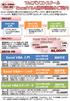 全コース Web フォロー付!! Excel VBA 初心者の方から始められる入門コースから 基本文法が学べるベーシックや 高度なプログラミングが学べるスタンダードまでしっかりと学習できます!! 学習の流れ Excel VBA 入門 VBA 初心者の方 Excel の基本知識をお持ちの方 Excel VBA ベーシック 基本文法を理解し 読解 ( 編集 ) 能力を身につけたい方 Exce lvba
全コース Web フォロー付!! Excel VBA 初心者の方から始められる入門コースから 基本文法が学べるベーシックや 高度なプログラミングが学べるスタンダードまでしっかりと学習できます!! 学習の流れ Excel VBA 入門 VBA 初心者の方 Excel の基本知識をお持ちの方 Excel VBA ベーシック 基本文法を理解し 読解 ( 編集 ) 能力を身につけたい方 Exce lvba
J-OOPによる数独ゲーム
 JAPLA シンポジウム資料 2005/12/10 J のオブジェクト指向プログラミング (OOP- その 2 ( J Object Oriented Programming - II J のスプレッドシート (Grid と数独パズルへの適用 ( J Spreadsheet(Grid and its Application to 'Sudoku' Puzzle 西川利男 ( Toshio Nishikawa@kiu.ne.jp
JAPLA シンポジウム資料 2005/12/10 J のオブジェクト指向プログラミング (OOP- その 2 ( J Object Oriented Programming - II J のスプレッドシート (Grid と数独パズルへの適用 ( J Spreadsheet(Grid and its Application to 'Sudoku' Puzzle 西川利男 ( Toshio Nishikawa@kiu.ne.jp
C プログラミング演習 1( 再 ) 2 講義では C プログラミングの基本を学び 演習では やや実践的なプログラミングを通して学ぶ
 C プログラミング演習 1( 再 ) 2 講義では C プログラミングの基本を学び 演習では やや実践的なプログラミングを通して学ぶ 今回のプログラミングの課題 次のステップによって 徐々に難易度の高いプログラムを作成する ( 参照用の番号は よくわかる C 言語 のページ番号 ) 1. キーボード入力された整数 10 個の中から最大のものを答える 2. 整数を要素とする配列 (p.57-59) に初期値を与えておき
C プログラミング演習 1( 再 ) 2 講義では C プログラミングの基本を学び 演習では やや実践的なプログラミングを通して学ぶ 今回のプログラミングの課題 次のステップによって 徐々に難易度の高いプログラムを作成する ( 参照用の番号は よくわかる C 言語 のページ番号 ) 1. キーボード入力された整数 10 個の中から最大のものを答える 2. 整数を要素とする配列 (p.57-59) に初期値を与えておき
Microsoft PowerPoint - Visualプログラミング
 流れの制御構造 多方向分岐 プログラムの制御構造は下記の 6 つ (1) 連接 ( 連なり ) (2) 所定回数反復 ( 一定回数の繰り返し ) (3) 判断 ( 分かれ ) (4) 多方向分岐 (5) 前判定反復 (6) 後判定反復 上記以外は使ってはいけない. 141 if 文による多方向に分岐する処理 (1) Sub elseif2() Dim a As Integer a = Range("A1").Value
流れの制御構造 多方向分岐 プログラムの制御構造は下記の 6 つ (1) 連接 ( 連なり ) (2) 所定回数反復 ( 一定回数の繰り返し ) (3) 判断 ( 分かれ ) (4) 多方向分岐 (5) 前判定反復 (6) 後判定反復 上記以外は使ってはいけない. 141 if 文による多方向に分岐する処理 (1) Sub elseif2() Dim a As Integer a = Range("A1").Value
今回のプログラミングの課題 ( 前回の課題で取り上げた )data.txt の要素をソートして sorted.txt というファイルに書出す ソート (sort) とは : 数の場合 小さいものから大きなもの ( 昇順 ) もしくは 大きなものから小さなもの ( 降順 ) になるよう 並び替えること
 C プログラミング演習 1( 再 ) 4 講義では C プログラミングの基本を学び 演習では やや実践的なプログラミングを通して学ぶ 今回のプログラミングの課題 ( 前回の課題で取り上げた )data.txt の要素をソートして sorted.txt というファイルに書出す ソート (sort) とは : 数の場合 小さいものから大きなもの ( 昇順 ) もしくは 大きなものから小さなもの ( 降順
C プログラミング演習 1( 再 ) 4 講義では C プログラミングの基本を学び 演習では やや実践的なプログラミングを通して学ぶ 今回のプログラミングの課題 ( 前回の課題で取り上げた )data.txt の要素をソートして sorted.txt というファイルに書出す ソート (sort) とは : 数の場合 小さいものから大きなもの ( 昇順 ) もしくは 大きなものから小さなもの ( 降順
コンピュータ概論
 4.1 For Check Point 1. For 2. 4.1.1 For (For) For = To Step (Next) 4.1.1 Next 4.1.1 4.1.2 1 i 10 For Next Cells(i,1) Cells(1, 1) Cells(2, 1) Cells(10, 1) 4.1.2 50 1. 2 1 10 3. 0 360 10 sin() 4.1.2 For
4.1 For Check Point 1. For 2. 4.1.1 For (For) For = To Step (Next) 4.1.1 Next 4.1.1 4.1.2 1 i 10 For Next Cells(i,1) Cells(1, 1) Cells(2, 1) Cells(10, 1) 4.1.2 50 1. 2 1 10 3. 0 360 10 sin() 4.1.2 For
第 1 章 VBA について 1 イントロダクション 校務で生徒や先生方のデータの集計など,Excel を使用することが多くなっています 日常,Excel で作業をしていると 同じ操作 を繰り返し行わなければいけないことが多くありませんか? この 同じ操作 を VBA を利用し, より業務を効率化さ
 平成 29 年度 プログラミング研修講座 岩手県立総合教育センター 第 1 章 VBA について 1 イントロダクション 校務で生徒や先生方のデータの集計など,Excel を使用することが多くなっています 日常,Excel で作業をしていると 同じ操作 を繰り返し行わなければいけないことが多くありませんか? この 同じ操作 を VBA を利用し, より業務を効率化させていきましょう 2 VBA とは
平成 29 年度 プログラミング研修講座 岩手県立総合教育センター 第 1 章 VBA について 1 イントロダクション 校務で生徒や先生方のデータの集計など,Excel を使用することが多くなっています 日常,Excel で作業をしていると 同じ操作 を繰り返し行わなければいけないことが多くありませんか? この 同じ操作 を VBA を利用し, より業務を効率化させていきましょう 2 VBA とは
ワープロソフトウェア
 表計算ソフト (Excel) 表計算ソフト (Excel) とは 表計算ソフト数値データの集計 分析に用いられるアプリケーション表 グラフの作成 統計関数によるデータ解析 データベースなどを行うことができる メリットとして計算が自動 また簡単なシミュレーションができる Excel Microsoftによって提供されている表計算ソフトの名称関数の入力やマクロ機能,GUIの操作に優れており様々な用途に使用されている
表計算ソフト (Excel) 表計算ソフト (Excel) とは 表計算ソフト数値データの集計 分析に用いられるアプリケーション表 グラフの作成 統計関数によるデータ解析 データベースなどを行うことができる メリットとして計算が自動 また簡単なシミュレーションができる Excel Microsoftによって提供されている表計算ソフトの名称関数の入力やマクロ機能,GUIの操作に優れており様々な用途に使用されている
情報処理実習(工基3)
 情報 ( 実習 )( 体育 4 班 ) 第 10 回エクセル篇 3 VBA を使ったプログラムによる関数のシミュレーション これまでの2 回で Excel の表計算ソフトとしての機能及び統計機能の初歩を実習しました Excel にはこれ以外にも大変有用な機能があります 今日はその中から VBA(Visual Basic Application) を使ったプログラムの初歩も習得しながら 関数のシミュレーションを行ってみたいと思います
情報 ( 実習 )( 体育 4 班 ) 第 10 回エクセル篇 3 VBA を使ったプログラムによる関数のシミュレーション これまでの2 回で Excel の表計算ソフトとしての機能及び統計機能の初歩を実習しました Excel にはこれ以外にも大変有用な機能があります 今日はその中から VBA(Visual Basic Application) を使ったプログラムの初歩も習得しながら 関数のシミュレーションを行ってみたいと思います
次に示す数値の並びを昇順にソートするものとする このソートでは配列の末尾側から操作を行っていく まず 末尾の数値 9 と 8 に着目する 昇順にソートするので この値を交換すると以下の数値の並びになる 次に末尾側から 2 番目と 3 番目の 1
 4. ソート ( 教科書 p.205-p.273) 整列すなわちソートは アプリケーションを作成する際には良く使われる基本的な操作であり 今までに数多くのソートのアルゴリズムが考えられてきた 今回はこれらソートのアルゴリズムについて学習していく ソートとはソートとは与えられたデータの集合をキーとなる項目の値の大小関係に基づき 一定の順序で並べ替える操作である ソートには図 1 に示すように キーの値の小さいデータを先頭に並べる
4. ソート ( 教科書 p.205-p.273) 整列すなわちソートは アプリケーションを作成する際には良く使われる基本的な操作であり 今までに数多くのソートのアルゴリズムが考えられてきた 今回はこれらソートのアルゴリズムについて学習していく ソートとはソートとは与えられたデータの集合をキーとなる項目の値の大小関係に基づき 一定の順序で並べ替える操作である ソートには図 1 に示すように キーの値の小さいデータを先頭に並べる
コンピュータ工学講義プリント (7 月 17 日 ) 今回の講義では フローチャートについて学ぶ フローチャートとはフローチャートは コンピュータプログラムの処理の流れを視覚的に表し 処理の全体像を把握しやすくするために書く図である 日本語では流れ図という 図 1 は ユーザーに 0 以上の整数 n
 コンピュータ工学講義プリント (7 月 17 日 ) 今回の講義では フローチャートについて学ぶ フローチャートとはフローチャートは コンピュータプログラムの処理の流れを視覚的に表し 処理の全体像を把握しやすくするために書く図である 日本語では流れ図という 図 1 は ユーザーに 0 以上の整数 n を入力してもらい その後 1 から n までの全ての整数の合計 sum を計算し 最後にその sum
コンピュータ工学講義プリント (7 月 17 日 ) 今回の講義では フローチャートについて学ぶ フローチャートとはフローチャートは コンピュータプログラムの処理の流れを視覚的に表し 処理の全体像を把握しやすくするために書く図である 日本語では流れ図という 図 1 は ユーザーに 0 以上の整数 n を入力してもらい その後 1 から n までの全ての整数の合計 sum を計算し 最後にその sum
.NETプログラマー早期育成ドリル ~VB編 付録 文法早見表~
 .NET プログラマー早期育成ドリル VB 編 付録文法早見表 本資料は UUM01W:.NET プログラマー早期育成ドリル VB 編コードリーディング もしくは UUM02W:.NET プログラマー早期育成ドリル VB 編コードライティング を ご購入頂いた方にのみ提供される資料です 資料内容の転載はご遠慮下さい VB プログラミング文法早見表 < 基本文法 > 名前空間の定義 Namespace
.NET プログラマー早期育成ドリル VB 編 付録文法早見表 本資料は UUM01W:.NET プログラマー早期育成ドリル VB 編コードリーディング もしくは UUM02W:.NET プログラマー早期育成ドリル VB 編コードライティング を ご購入頂いた方にのみ提供される資料です 資料内容の転載はご遠慮下さい VB プログラミング文法早見表 < 基本文法 > 名前空間の定義 Namespace
プログラミング入門1
 プログラミング入門 1 第 6 回 Switch 文 プロジェクトの持ち運び 授業開始前に ログオン後 不要なファイルを削除し て待機してください Java 1 第 6 回 2 前回のテーマ while 文を用いた繰り返し実行 for 文との使い分け 複雑な条件判定 && かつ または を使って Java 1 第 6 回 3 復習 : while 文はfor 文から 初期化式 を外に出し ステップを進める式
プログラミング入門 1 第 6 回 Switch 文 プロジェクトの持ち運び 授業開始前に ログオン後 不要なファイルを削除し て待機してください Java 1 第 6 回 2 前回のテーマ while 文を用いた繰り返し実行 for 文との使い分け 複雑な条件判定 && かつ または を使って Java 1 第 6 回 3 復習 : while 文はfor 文から 初期化式 を外に出し ステップを進める式
上の図がプロジェクトエクスプローラです 通常 VisualBasicEditor 画面の左上に配置されています Microsoft Excel Objects( ワークシート ) フォーム 標準モジュール クラスモジュールなどに分かれていて それらの集まりをプロジェクトといいます Excel のワー
 TextBox1 Private Sub TextBox1_KeyPress(ByVal KeyAscii As MSForms.ReturnInteger) If KeyAscii < Asc("0") Or KeyAscii > Asc("9") Then KeyAscii = 0 Beep なお 前回の記事で IF 条件式がわかりにくいとの指摘があったので そちらを再度 説明しましょう まず
TextBox1 Private Sub TextBox1_KeyPress(ByVal KeyAscii As MSForms.ReturnInteger) If KeyAscii < Asc("0") Or KeyAscii > Asc("9") Then KeyAscii = 0 Beep なお 前回の記事で IF 条件式がわかりにくいとの指摘があったので そちらを再度 説明しましょう まず
連立方程式の解法
 連立方程式の解法連立方程式をエクセルを用いて解く方法は以下の 2 種類が考えられます 1) エクセルの行列関数を用いる 2) VBA でヤコビ法やガウスザイデル法を用いる ここでは両方について説明します 1) エクセルの行列関数を用いる方法エクセルは表計算ですから行と列に並んだ数値を扱うのは得意です 連立方程式は次のように行列を用いて表すことができます 連立方程式が行列形式で表されることを考慮して解法を考えてみます
連立方程式の解法連立方程式をエクセルを用いて解く方法は以下の 2 種類が考えられます 1) エクセルの行列関数を用いる 2) VBA でヤコビ法やガウスザイデル法を用いる ここでは両方について説明します 1) エクセルの行列関数を用いる方法エクセルは表計算ですから行と列に並んだ数値を扱うのは得意です 連立方程式は次のように行列を用いて表すことができます 連立方程式が行列形式で表されることを考慮して解法を考えてみます
Microsoft Word - VBA基礎(2).docx
 変数 test1 を実行してみてください 結果はメッセージボックスに 100 と表示されるはずです Sub test1() a = 10 このプルグラムでは a という文字がつかわれています MsgBox の機能はこの命令に続くものを画面に表示することで MsgBox a * a す つまり a*a を表示しています プログラムでは * は掛け算を意味しますの で画面に 100 が表示されたということは
変数 test1 を実行してみてください 結果はメッセージボックスに 100 と表示されるはずです Sub test1() a = 10 このプルグラムでは a という文字がつかわれています MsgBox の機能はこの命令に続くものを画面に表示することで MsgBox a * a す つまり a*a を表示しています プログラムでは * は掛け算を意味しますの で画面に 100 が表示されたということは
untitled
 コンピュータリテラシ B での VBA 教 育 内 容 の 共 有 化 永 井 喜 則 同 時 開 講 に 至 った 経 緯 理 工 学 部 1 年 生 の 履 修 科 目,コンピュータリテラシ A, B は 学 系 によって 必 修 になっている 学 生 の 履 修 が 特 定 の 時 間 に 集 中 し, 教 育 用 端 末 室 の 人 数 を 大 幅 に 超 過 して 学 年 初 めの 調 整
コンピュータリテラシ B での VBA 教 育 内 容 の 共 有 化 永 井 喜 則 同 時 開 講 に 至 った 経 緯 理 工 学 部 1 年 生 の 履 修 科 目,コンピュータリテラシ A, B は 学 系 によって 必 修 になっている 学 生 の 履 修 が 特 定 の 時 間 に 集 中 し, 教 育 用 端 末 室 の 人 数 を 大 幅 に 超 過 して 学 年 初 めの 調 整
OTRS10 他社システムOTRS呼出利用手順書
 他社システム OTRS 呼び出し 利用手順書 はじめに 他システム OTRS 呼び出し機能 とは Microsoft Office ( Excel PowerPoint Word ) で作成したファイルに Microsoft Office のコマンドボタン作成機能を利用して OTRS の起動情報をコマンドボタンに設定することで OTRS の分析データを OTRS のメニューを開いてから選択せずに 表示することを可能にする
他社システム OTRS 呼び出し 利用手順書 はじめに 他システム OTRS 呼び出し機能 とは Microsoft Office ( Excel PowerPoint Word ) で作成したファイルに Microsoft Office のコマンドボタン作成機能を利用して OTRS の起動情報をコマンドボタンに設定することで OTRS の分析データを OTRS のメニューを開いてから選択せずに 表示することを可能にする
メソッドのまとめ
 メソッド (4) 擬似コードテスト技法 http://java.cis.k.hosei.ac.jp/ 授業の前に自己点検以下のことがらを友達に説明できますか? メソッドの宣言とは 起動とは何ですか メソッドの宣言はどのように書きますか メソッドの宣言はどこに置きますか メソッドの起動はどのようにしますか メソッドの仮引数 実引数 戻り値とは何ですか メソッドの起動にあたって実引数はどのようにして仮引数に渡されますか
メソッド (4) 擬似コードテスト技法 http://java.cis.k.hosei.ac.jp/ 授業の前に自己点検以下のことがらを友達に説明できますか? メソッドの宣言とは 起動とは何ですか メソッドの宣言はどのように書きますか メソッドの宣言はどこに置きますか メソッドの起動はどのようにしますか メソッドの仮引数 実引数 戻り値とは何ですか メソッドの起動にあたって実引数はどのようにして仮引数に渡されますか
図 2 Excel スプレッドシートの世界 のウィンドウ 図 3 Visual Basic の世界 のウィンドウ 図 3 の VBA ウィンドウは 図 2 の Excel ウィンドウのメニューの ツール をクリックし 開か れるプルダウンメニューで マクロ /Visual Basic Editor
 Excel マクロ -Visual Basic の基本 - 1.Excel ファイルの構成 Excel ファイルは 右図のように 構成されている 一般に Excel と言えば 右図で Excel スプレッドシートの世界 と名付けた部分 すなわち Excel を起動したときに表示されるスプレッドシート (1ページの場合もあり 数ページの場合もある ) のみであるように思われている Excel ファイルには
Excel マクロ -Visual Basic の基本 - 1.Excel ファイルの構成 Excel ファイルは 右図のように 構成されている 一般に Excel と言えば 右図で Excel スプレッドシートの世界 と名付けた部分 すなわち Excel を起動したときに表示されるスプレッドシート (1ページの場合もあり 数ページの場合もある ) のみであるように思われている Excel ファイルには
スライド 1
 6B-1. 表計算ソフトの操作 ( ) に当てはまる適切な用語とボタン ( 図 H 参照 ) を選択してください ( 選択肢の複数回の選択可能 ) (1) オートフィルオートフィルとは 連続性のあるデータを隣接 ( りんせつ ) するセルに自動的に入力してくれる機能です 1. 図 1のように連続した日付を入力します *( ア ) は 下欄 ( からん ) より用語を選択してください セル A1 クリックし
6B-1. 表計算ソフトの操作 ( ) に当てはまる適切な用語とボタン ( 図 H 参照 ) を選択してください ( 選択肢の複数回の選択可能 ) (1) オートフィルオートフィルとは 連続性のあるデータを隣接 ( りんせつ ) するセルに自動的に入力してくれる機能です 1. 図 1のように連続した日付を入力します *( ア ) は 下欄 ( からん ) より用語を選択してください セル A1 クリックし
計算機シミュレーション
 . 運動方程式の数値解法.. ニュートン方程式の近似速度は, 位置座標 の時間微分で, d と定義されます. これを成分で書くと, d d li li とかけます. 本来は が の極限をとらなければいけませんが, 有限の小さな値とすると 秒後の位置座標は速度を用いて, と近似できます. 同様にして, 加速度は, 速度 の時間微分で, d と定義されます. これを成分で書くと, d d li li とかけます.
. 運動方程式の数値解法.. ニュートン方程式の近似速度は, 位置座標 の時間微分で, d と定義されます. これを成分で書くと, d d li li とかけます. 本来は が の極限をとらなければいけませんが, 有限の小さな値とすると 秒後の位置座標は速度を用いて, と近似できます. 同様にして, 加速度は, 速度 の時間微分で, d と定義されます. これを成分で書くと, d d li li とかけます.
[Excelが自動化するVBAの魔法2]購入者限定テキスト
![[Excelが自動化するVBAの魔法2]購入者限定テキスト [Excelが自動化するVBAの魔法2]購入者限定テキスト](/thumbs/93/111673784.jpg) 第 0 章 全体像の把握 マクロの流れを整理する 法 第 0.5 章復習編 ( マクロ VBA の基礎を振り返る ) 第 1 章 第 2 章 第 3 章 セルとセル範囲の扱い (Range) 条件分岐 (If If Else If ElseIf) 変数に 番号を取得し のない表を作る [ Range("B" & r) のような記述 ] 第 4 章繰り返し (For Do While Do Until
第 0 章 全体像の把握 マクロの流れを整理する 法 第 0.5 章復習編 ( マクロ VBA の基礎を振り返る ) 第 1 章 第 2 章 第 3 章 セルとセル範囲の扱い (Range) 条件分岐 (If If Else If ElseIf) 変数に 番号を取得し のない表を作る [ Range("B" & r) のような記述 ] 第 4 章繰り返し (For Do While Do Until
第4回
 Excel で度数分布表を作成 表計算ソフトの Microsoft Excel を使って 度数分布表を作成する場合 関数を使わなくても 四則演算(+ */) だけでも作成できます しかし データ数が多い場合に度数を求めたり 度数などの合計を求めるときには 関数を使えばデータを処理しやすく なります 度数分布表の作成で使用する関数 合計は SUM SUM( 合計を計算する ) 書式 :SUM( 数値数値
Excel で度数分布表を作成 表計算ソフトの Microsoft Excel を使って 度数分布表を作成する場合 関数を使わなくても 四則演算(+ */) だけでも作成できます しかし データ数が多い場合に度数を求めたり 度数などの合計を求めるときには 関数を使えばデータを処理しやすく なります 度数分布表の作成で使用する関数 合計は SUM SUM( 合計を計算する ) 書式 :SUM( 数値数値
memo
 計数工学プログラミング演習 ( 第 4 回 ) 2016/05/10 DEPARTMENT OF MATHEMATICA INFORMATICS 1 内容 リスト 疎行列 2 連結リスト (inked ists) オブジェクトをある線形順序に並べて格納するデータ構造 単方向連結リスト (signly linked list) の要素 x キーフィールド key ポインタフィールド next x->next:
計数工学プログラミング演習 ( 第 4 回 ) 2016/05/10 DEPARTMENT OF MATHEMATICA INFORMATICS 1 内容 リスト 疎行列 2 連結リスト (inked ists) オブジェクトをある線形順序に並べて格納するデータ構造 単方向連結リスト (signly linked list) の要素 x キーフィールド key ポインタフィールド next x->next:
1. 入力画面
 指定した時刻に指定したマクロ (VBA) を実行するプログラム (VBA) 益永八尋 様々な業務を行っている場合には 指定した時刻に指定したマクロ (Macro VBA) を実行したくなる場合がある たとえば 9:00 17: 00 や 1 時間 6 時間間隔に指定したマクロ (Macro VBA) を実行する この様な場合に対応できるように汎用性の高いプログラムを作成した この場合に注意する必要があるのは
指定した時刻に指定したマクロ (VBA) を実行するプログラム (VBA) 益永八尋 様々な業務を行っている場合には 指定した時刻に指定したマクロ (Macro VBA) を実行したくなる場合がある たとえば 9:00 17: 00 や 1 時間 6 時間間隔に指定したマクロ (Macro VBA) を実行する この様な場合に対応できるように汎用性の高いプログラムを作成した この場合に注意する必要があるのは
Microsoft PowerPoint - VBA解説1.ppt [互換モード]
![Microsoft PowerPoint - VBA解説1.ppt [互換モード] Microsoft PowerPoint - VBA解説1.ppt [互換モード]](/thumbs/88/116691349.jpg) 九州大学工学部地球環境工学科船舶海洋システム工学コース 計算工学演習第一 演習資料担当 : 木村 Excel 上のマクロを利用してプログラムを組む Visual Basic for Applications (VBA) のテクニック Excel のマクロとは? 一連の操作を自動的に行う機能 例 ) セル ( マス目 ) に数字を 1 から順番に埋めていく Excel のマクロでどんなプログラムが作れるのか?
九州大学工学部地球環境工学科船舶海洋システム工学コース 計算工学演習第一 演習資料担当 : 木村 Excel 上のマクロを利用してプログラムを組む Visual Basic for Applications (VBA) のテクニック Excel のマクロとは? 一連の操作を自動的に行う機能 例 ) セル ( マス目 ) に数字を 1 から順番に埋めていく Excel のマクロでどんなプログラムが作れるのか?
PowerPoint プレゼンテーション
 VBA (Visual BASIC for Applications) で Body Mass Index 判定プログラムを作る ユーザーフォームを用いたプログラムの作成 Graphic User Interface ( GUI ) の利用法 構造化プログラムの作成 複雑なプログラムを 関数に分割して作る方法 VBA(Visual BASIC for Applications) のテキストは たくさんあります
VBA (Visual BASIC for Applications) で Body Mass Index 判定プログラムを作る ユーザーフォームを用いたプログラムの作成 Graphic User Interface ( GUI ) の利用法 構造化プログラムの作成 複雑なプログラムを 関数に分割して作る方法 VBA(Visual BASIC for Applications) のテキストは たくさんあります
45 VBA Fortran, Pascal, C Windows OS Excel VBA Visual Basic Excel VBA VBA Visual Basic For Application Microsoft Office Office Excel VBA VBA Excel Acc
 \n Title 文 系 学 生 のための VBA プログラミング 教 育 についての 考 察 Author(s) 五 月 女, 仁 子 ; Soutome, Hiroko Citation 商 経 論 叢, 46(1): 45-60 Date 2010-10-31 Type Departmental Bulletin Paper Rights publisher KANAGAWA University
\n Title 文 系 学 生 のための VBA プログラミング 教 育 についての 考 察 Author(s) 五 月 女, 仁 子 ; Soutome, Hiroko Citation 商 経 論 叢, 46(1): 45-60 Date 2010-10-31 Type Departmental Bulletin Paper Rights publisher KANAGAWA University
<4D F736F F D F4390B394C5816A8C B835E C835A AA90CD82A982E78CA982E990B68A888F4B8AB595618AC7979D312D332E646F63>
 3 も 飲酒習慣 に替えておきましょう( 図 12) その上で 飲酒分類 をフィールドリストにドラッグして消します 同じように 高血圧判定 もグループ化を図り 1 を 正常血圧 2-4 を 血圧異常 とします 高血圧判定 2 を作り もとの 高血圧判定 を消します これで飲酒と血圧のクロス集計が完成しました ページの選択で 男女の結果 ( 図 13) 男女別の結果( 図 1 4 15) が得られます
3 も 飲酒習慣 に替えておきましょう( 図 12) その上で 飲酒分類 をフィールドリストにドラッグして消します 同じように 高血圧判定 もグループ化を図り 1 を 正常血圧 2-4 を 血圧異常 とします 高血圧判定 2 を作り もとの 高血圧判定 を消します これで飲酒と血圧のクロス集計が完成しました ページの選択で 男女の結果 ( 図 13) 男女別の結果( 図 1 4 15) が得られます
メソッドのまとめ
 配列 (2) 2 次元配列, String http://jv2005.cis.k.hosei.c.jp/ 授業の前に自己点検 配列変数に格納される配列の ID と配列の実体の区別ができていますか 配列変数の宣言と配列の実体の生成の区別ができていますか メソッドの引数に配列が渡されるとき 実際に渡されるものは何ですか このことの重要な帰結は何ですか 引数の値渡しと参照渡しということばを例を挙げて説明できますか
配列 (2) 2 次元配列, String http://jv2005.cis.k.hosei.c.jp/ 授業の前に自己点検 配列変数に格納される配列の ID と配列の実体の区別ができていますか 配列変数の宣言と配列の実体の生成の区別ができていますか メソッドの引数に配列が渡されるとき 実際に渡されるものは何ですか このことの重要な帰結は何ですか 引数の値渡しと参照渡しということばを例を挙げて説明できますか
初めてのプログラミング
 Excel の使い方 1 ~ 表の作り方 ~ 0. エクセルとは? エクセルは代表的な表計算ソフトであり 表やグラフの作成 データ処理や分析など さまざまな場面で利用される 特に研究においては データを整理するために表を作成したり 同じ計算を繰り返し行う様な場面においてよく使用されます グラフ作成機能については 近似曲線の作成など一通りの機能を有しているが 軸の表示方法など 設定可能なオプションはグラフ作成専用ソフトの方が豊富な機能を有していることもあり
Excel の使い方 1 ~ 表の作り方 ~ 0. エクセルとは? エクセルは代表的な表計算ソフトであり 表やグラフの作成 データ処理や分析など さまざまな場面で利用される 特に研究においては データを整理するために表を作成したり 同じ計算を繰り返し行う様な場面においてよく使用されます グラフ作成機能については 近似曲線の作成など一通りの機能を有しているが 軸の表示方法など 設定可能なオプションはグラフ作成専用ソフトの方が豊富な機能を有していることもあり
PowerPoint プレゼンテーション
 レッスン (1) あるワークシート中のあるセルを指定する Worksheets(" ワークシート名 ").Range(" セル ").Value ( 例 ) Worksheets(" データ収集 ").Range("A2").Value あるワークシートのセルから 別のワークシートのセルへ転記する Worksheets(" シート A").Range(" セル ").Value = Worksheets("
レッスン (1) あるワークシート中のあるセルを指定する Worksheets(" ワークシート名 ").Range(" セル ").Value ( 例 ) Worksheets(" データ収集 ").Range("A2").Value あるワークシートのセルから 別のワークシートのセルへ転記する Worksheets(" シート A").Range(" セル ").Value = Worksheets("
PowerPoint プレゼンテーション
 Excel VBA の基本 2 はじめに 前回のおさらい 反復処理 (For...Next) ステップ実行 参考文献の 転記処理 VBA 関数 ( 引数と戻り値 ) 参考文献 立山秀利 入門者の ExcelVBA 講談社,2012. 1 ( はじめに )Excel でこんなこともできるよ! 1 開発 メニュー 挿入 から [ フォームコントロール ] [ スピンボタン ] を選択 2 ワークシート上でドラッグドロップする
Excel VBA の基本 2 はじめに 前回のおさらい 反復処理 (For...Next) ステップ実行 参考文献の 転記処理 VBA 関数 ( 引数と戻り値 ) 参考文献 立山秀利 入門者の ExcelVBA 講談社,2012. 1 ( はじめに )Excel でこんなこともできるよ! 1 開発 メニュー 挿入 から [ フォームコントロール ] [ スピンボタン ] を選択 2 ワークシート上でドラッグドロップする
データベースアクセス
 データベースアクセスコンポーネント 1. 概要 データベースアクセスコンポーネントとは SQL データベースにアクセスして SQL 文を実行することによりデータベース検索を行う機能を提供するコンポーネントです また データベースアクセスコンポーネントでは データベースの構成情報 接続情報 エラー情報等を取得することも可能です データベースアクセスコンポーネントは アプリケーションビルダーのメニューから以下のように選びます
データベースアクセスコンポーネント 1. 概要 データベースアクセスコンポーネントとは SQL データベースにアクセスして SQL 文を実行することによりデータベース検索を行う機能を提供するコンポーネントです また データベースアクセスコンポーネントでは データベースの構成情報 接続情報 エラー情報等を取得することも可能です データベースアクセスコンポーネントは アプリケーションビルダーのメニューから以下のように選びます
Microsoft PowerPoint - 計算機言語 第7回.ppt
 計算機言語第 7 回 長宗高樹 目的 関数について理解する. 入力 X 関数 f 出力 Y Y=f(X) 関数の例 関数の型 #include int tasu(int a, int b); main(void) int x1, x2, y; x1 = 2; x2 = 3; y = tasu(x1,x2); 実引数 printf( %d + %d = %d, x1, x2, y);
計算機言語第 7 回 長宗高樹 目的 関数について理解する. 入力 X 関数 f 出力 Y Y=f(X) 関数の例 関数の型 #include int tasu(int a, int b); main(void) int x1, x2, y; x1 = 2; x2 = 3; y = tasu(x1,x2); 実引数 printf( %d + %d = %d, x1, x2, y);
教科書原稿
 第 章配列変数とその宣言 変数の基本的な使い方は第 章で登場しました 変数は処理の途中の値を一時的に保存して, プログラム内で, 他の処理を行いたいときに使ってきました つの変数には一時的にはつのデータだけ保存できます この章では, 同じ目的で利用する複数の変数をまとめて扱うことのできるデータ構造の基本的な使い方について学びます VBA ではそのようなデータ構造を 配列 (Array) と呼びます
第 章配列変数とその宣言 変数の基本的な使い方は第 章で登場しました 変数は処理の途中の値を一時的に保存して, プログラム内で, 他の処理を行いたいときに使ってきました つの変数には一時的にはつのデータだけ保存できます この章では, 同じ目的で利用する複数の変数をまとめて扱うことのできるデータ構造の基本的な使い方について学びます VBA ではそのようなデータ構造を 配列 (Array) と呼びます
Excel Excel Excel = Excel ( ) 1
 10 VBA / 10 (2016 06 21 ) Excel Excel Excel 20132 20 = 1048576 Excel 201316 100 10 (2016 06 21 ) 1 Excel VBA Excel Excel 2 20 Excel QR Excel R QR QR BLASLAPACK 10 (2016 06 21 ) 2 VBA VBA (Visual Basic
10 VBA / 10 (2016 06 21 ) Excel Excel Excel 20132 20 = 1048576 Excel 201316 100 10 (2016 06 21 ) 1 Excel VBA Excel Excel 2 20 Excel QR Excel R QR QR BLASLAPACK 10 (2016 06 21 ) 2 VBA VBA (Visual Basic
6 シート見出しブックに入っている各シート名の名前が表示されます シートとは 表を作るための作業エリア 単にシートという場合はワークシートのことを指します シート上のセルにデータを入力しながら表を作っていきます シートには他にグラフシートもあります 7 数式バー現在操作の対象となっているセル内のデー
 4.Excel 基本操作 Excel とは 表の中で文字や数字 計算式を扱うことのできるソフトウェアです 4-1 画面要素 1 ツールバーメニューバーにあるコマンドの中でも特によく使用される機能をボタンで表示しています 2 名前ボックス操作の対象となっているセル内のデータが表示されます 3 全セル選択ボタンシート内すべてのセルが選択されます 4 行番号ゲージ行の位置を示す番号が表示されます また行が選択されます
4.Excel 基本操作 Excel とは 表の中で文字や数字 計算式を扱うことのできるソフトウェアです 4-1 画面要素 1 ツールバーメニューバーにあるコマンドの中でも特によく使用される機能をボタンで表示しています 2 名前ボックス操作の対象となっているセル内のデータが表示されます 3 全セル選択ボタンシート内すべてのセルが選択されます 4 行番号ゲージ行の位置を示す番号が表示されます また行が選択されます
PowerPoint プレゼンテーション
 FLEXSCHE Excel 帳票 入門ガイド 1 目次 2 EXCEL 帳票とは EDIF を用いて出力された一時データを元に それを EXCEL 形式の帳票として出力する機能です 利用するには FLEXSCHE EDIF の他 Microsoft Excel 2003 以降が必要です レイアウトデザインも EXCEL で行うので 多くの方に操作に抵抗なく編集していただけます この入門ガイドでは
FLEXSCHE Excel 帳票 入門ガイド 1 目次 2 EXCEL 帳票とは EDIF を用いて出力された一時データを元に それを EXCEL 形式の帳票として出力する機能です 利用するには FLEXSCHE EDIF の他 Microsoft Excel 2003 以降が必要です レイアウトデザインも EXCEL で行うので 多くの方に操作に抵抗なく編集していただけます この入門ガイドでは
各種パスワードについて マイナンバー管理票では 3 種のパスワードを使用します (1) 読み取りパスワード Excel 機能の読み取りパスワードです 任意に設定可能です (2) 管理者パスワード マイナンバー管理表 の管理者のパスワードです 管理者パスワード はパスワードの流出を防ぐ目的で この操作
 マイナンバー管理表 操作説明書 管理者用 2015 年 11 月 30 日 ( 初版 ) 概要 マイナンバー管理表 の動作環境は以下の通りです 対象 OS バージョン Windows7 Windows8 Windows8.1 Windows10 対象 Excel バージョン Excel2010 Excel2013 対象ファイル形式 Microsoft Excel マクロ有効ワークシート (.xlsm)
マイナンバー管理表 操作説明書 管理者用 2015 年 11 月 30 日 ( 初版 ) 概要 マイナンバー管理表 の動作環境は以下の通りです 対象 OS バージョン Windows7 Windows8 Windows8.1 Windows10 対象 Excel バージョン Excel2010 Excel2013 対象ファイル形式 Microsoft Excel マクロ有効ワークシート (.xlsm)
Microsoft Word - VBA基礎(1).docx
 エクセルやワードなどのオフィスプログラムには VBA(Visual Basic for Applications) で構成されるマクロという機能があります エクセルを使っていると同じ操作を何度も繰り返すことがあります. 例えば実験で得たデータを入力し, それをグラフにする操作は学生実験を行うと毎回のように行います. コンピュータを使った処理の便利な点は速い上に簡単に自分の望む結果が得られる点です.
エクセルやワードなどのオフィスプログラムには VBA(Visual Basic for Applications) で構成されるマクロという機能があります エクセルを使っていると同じ操作を何度も繰り返すことがあります. 例えば実験で得たデータを入力し, それをグラフにする操作は学生実験を行うと毎回のように行います. コンピュータを使った処理の便利な点は速い上に簡単に自分の望む結果が得られる点です.
エクセルの基礎を学びながら、金額を入力すると自動的に計算され、1年分の集計も表示される「おこづかい帳」を作りしょう
 Excel2007 Windows7 出納簿を作って 毎日の現金の入金 出金を記入し 差引残高 を表示させましょう 1. Excel を起動しましょう... 1 2. タイトルと項目を入力しましょう... 1 3. No. を入力しましょう... 1 4. 罫線を引きましょう... 2 5. タイトルの書式設定をしましょう... 2 6. 項目の書式設定をしましょう... 3 7. 桁区切りスタイルを設定しましょう...
Excel2007 Windows7 出納簿を作って 毎日の現金の入金 出金を記入し 差引残高 を表示させましょう 1. Excel を起動しましょう... 1 2. タイトルと項目を入力しましょう... 1 3. No. を入力しましょう... 1 4. 罫線を引きましょう... 2 5. タイトルの書式設定をしましょう... 2 6. 項目の書式設定をしましょう... 3 7. 桁区切りスタイルを設定しましょう...
Microsoft Word - 課題1_2.doc
 課題 7-2 手作業でデータを作るのは面倒なので, 以下のようなデータ生 成のプログラムを作成します Public nodeno As Integer ' 節点番号 Public elemno As Integer ' 要素番号 Sub gennode(xnode, Ynode, BX, BY, FX, FY) nodeno = nodeno + 1: ii = nodeno + 1 With Worksheets("
課題 7-2 手作業でデータを作るのは面倒なので, 以下のようなデータ生 成のプログラムを作成します Public nodeno As Integer ' 節点番号 Public elemno As Integer ' 要素番号 Sub gennode(xnode, Ynode, BX, BY, FX, FY) nodeno = nodeno + 1: ii = nodeno + 1 With Worksheets("
スライド 1
 第 6 章表計算 B(Excel 2003) ( 解答と解説 ) 6B-1. 表計算ソフトの操作 1 条件付き書式の設定 1. ( ア )=E ( イ )= お 条件付き書式とは セルの数値によりセルの背景に色を付けたり 文字に色を付けたり アイコンをつけたりして分類することができる機能です 本問題では 以下の手順が解答となります 1 2 ユーザー定義の表示形式 1. ( ア )=2 ( イ )=4
第 6 章表計算 B(Excel 2003) ( 解答と解説 ) 6B-1. 表計算ソフトの操作 1 条件付き書式の設定 1. ( ア )=E ( イ )= お 条件付き書式とは セルの数値によりセルの背景に色を付けたり 文字に色を付けたり アイコンをつけたりして分類することができる機能です 本問題では 以下の手順が解答となります 1 2 ユーザー定義の表示形式 1. ( ア )=2 ( イ )=4
コンピュータ概論
 5.1 VBA VBA Check Point 1. 2. 5.1.1 ( bug : ) (debug) On Error On Error On Error GoTo line < line > 5.1.1 < line > Cells(i, j) i, j 5.1.1 MsgBox Err.Description Err1: GoTo 0 74 Visual Basic VBA VBA Project
5.1 VBA VBA Check Point 1. 2. 5.1.1 ( bug : ) (debug) On Error On Error On Error GoTo line < line > 5.1.1 < line > Cells(i, j) i, j 5.1.1 MsgBox Err.Description Err1: GoTo 0 74 Visual Basic VBA VBA Project
最初に VBA が使用できるように マクロ と呼ばれるエクセル上のアプリ ( のようなもの ) を準備します Excel メニューの ファイル オプション を選択 表示される Excel のオプション から リボンのユーザー設定 を選択 メインタブ 内の 開発 にチェックを付けて OK をクリック
 ブログ自動投稿ツールの作り方 (Excel 2013 版 ) さとうちはる さんの無料レポート 超簡単! 誰にでも出来る ブログ記事自動投稿ツールを作成する方法をご紹介 アフィリエイトにはめんどくさい作業や退屈な作業がたくさんあります やりたくない作業はツールを使って自動化しよう 文末にはツールの無料プレゼントあります http://mailzou.com/get.php?r=82982&m=15301
ブログ自動投稿ツールの作り方 (Excel 2013 版 ) さとうちはる さんの無料レポート 超簡単! 誰にでも出来る ブログ記事自動投稿ツールを作成する方法をご紹介 アフィリエイトにはめんどくさい作業や退屈な作業がたくさんあります やりたくない作業はツールを使って自動化しよう 文末にはツールの無料プレゼントあります http://mailzou.com/get.php?r=82982&m=15301
プレポスト【問題】
 コース名 : 基礎から学ぶ!Excel VBA による業務の自動化 受講日 氏名 1 Excel VBA を使用するメリットとして誤っているものを 1 つ選びなさい 1. 手作業では手間のかかる作業も プログラムに記述した処理は一括して実行されるため 何段階ものメニュー操作を行う必要がなくなる 2. プログラムに書いた処理は記述どおりに実行されるため だれがいつ何回行っても確実な処理がなされ 誤動作を防ぐことができる
コース名 : 基礎から学ぶ!Excel VBA による業務の自動化 受講日 氏名 1 Excel VBA を使用するメリットとして誤っているものを 1 つ選びなさい 1. 手作業では手間のかかる作業も プログラムに記述した処理は一括して実行されるため 何段階ものメニュー操作を行う必要がなくなる 2. プログラムに書いた処理は記述どおりに実行されるため だれがいつ何回行っても確実な処理がなされ 誤動作を防ぐことができる
 1/9 ページ VBA 基礎文法最速マスター VBA VBAの文法一覧です 他の言語をある程度知っている人はこれを読めばVBAの基礎をマスターしてVBAを書くことができるようになっています 簡易リファレンスとしても利用できると思いますので これは足りないと思うものがあれば教えてください 1. 基礎 Visual Basic Editor の起動 VBAはVisual Basic Editorで編集
1/9 ページ VBA 基礎文法最速マスター VBA VBAの文法一覧です 他の言語をある程度知っている人はこれを読めばVBAの基礎をマスターしてVBAを書くことができるようになっています 簡易リファレンスとしても利用できると思いますので これは足りないと思うものがあれば教えてください 1. 基礎 Visual Basic Editor の起動 VBAはVisual Basic Editorで編集
初めてのプログラミング
 Excel の使い方 2 ~ 数式の入力 グラフの作成 ~ 0. データ処理とグラフの作成 前回は エクセルを用いた表の作成方法について学びました 今回は エクセルを用いたデータ処理方法と グラフの作成方法について学ぶことにしましょう 1. 数式の入力 1 ここでは x, y の値を入力していきます まず 前回の講義を参考に 自動補間機能を用いて x の値を入力してみましょう 補間方法としては A2,
Excel の使い方 2 ~ 数式の入力 グラフの作成 ~ 0. データ処理とグラフの作成 前回は エクセルを用いた表の作成方法について学びました 今回は エクセルを用いたデータ処理方法と グラフの作成方法について学ぶことにしましょう 1. 数式の入力 1 ここでは x, y の値を入力していきます まず 前回の講義を参考に 自動補間機能を用いて x の値を入力してみましょう 補間方法としては A2,
Microsoft Word - 206MSAccess2010
 第 6 章データベース 6.1 MS-Access 2010 の起動 終了 1.Access2010 の起動 (1) マウスの左ボタンでスタートボタンをクリックします (2) 表示されるメニューの [ すべてのプログラム ] にマウスカーソルを移動します (3) 表示されるプログラム一覧から [Microsoft Office] [Microsoft Access 2010] の順にクリックすると
第 6 章データベース 6.1 MS-Access 2010 の起動 終了 1.Access2010 の起動 (1) マウスの左ボタンでスタートボタンをクリックします (2) 表示されるメニューの [ すべてのプログラム ] にマウスカーソルを移動します (3) 表示されるプログラム一覧から [Microsoft Office] [Microsoft Access 2010] の順にクリックすると
Wordの学習
 Windows10 の基本操作 第 1 章パソコンを学ぶこととは パソコンの動作概要 本体装置 平成 28 年 4 月 NPO 法人六樹会パソコンサロン 2 パソコンの構成 平成 28 年 4 月 NPO 法人六樹会パソコンサロン 3 パソコンの構成 平成 28 年 4 月 NPO 法人六樹会パソコンサロン 4 GUI とは テキスト =2 ページ GUI の要素 Window ( ウィンドウ )
Windows10 の基本操作 第 1 章パソコンを学ぶこととは パソコンの動作概要 本体装置 平成 28 年 4 月 NPO 法人六樹会パソコンサロン 2 パソコンの構成 平成 28 年 4 月 NPO 法人六樹会パソコンサロン 3 パソコンの構成 平成 28 年 4 月 NPO 法人六樹会パソコンサロン 4 GUI とは テキスト =2 ページ GUI の要素 Window ( ウィンドウ )
帳票 Mockup からの RTF 用テンプレート SAS プログラム自動作成ツール Taiho TLF Automated Tool の紹介 伊藤衡気 1 栗矢芳之 2 銭本敦 2 ( 株式会社タクミインフォメーションテクノロジー 1 大鵬薬品工業株式会社 2 )
 帳票 Mockup からの RTF 用テンプレート SAS プログラム自動作成ツール Taiho TLF Automated Tool の紹介 伊藤衡気 1 栗矢芳之 2 銭本敦 2 ( 株式会社タクミインフォメーションテクノロジー 1 大鵬薬品工業株式会社 2 ) 要旨 : Excelで作成したTLF Mockupから RTF 出力用のSASマクロプログラムを 自動で作成するツール Taiho TLF
帳票 Mockup からの RTF 用テンプレート SAS プログラム自動作成ツール Taiho TLF Automated Tool の紹介 伊藤衡気 1 栗矢芳之 2 銭本敦 2 ( 株式会社タクミインフォメーションテクノロジー 1 大鵬薬品工業株式会社 2 ) 要旨 : Excelで作成したTLF Mockupから RTF 出力用のSASマクロプログラムを 自動で作成するツール Taiho TLF
関数の呼び出し ( 選択ソート ) 選択ソートのプログラム (findminvalue, findandreplace ができているとする ) #include <stdiu.h> #define InFile "data.txt" #define OutFile "surted.txt" #def
 C プログラミング演習 1( 再 ) 6 講義では C プログラミングの基本を学び 演習では やや実践的なプログラミングを通して学ぶ 関数の呼び出し ( 選択ソート ) 選択ソートのプログラム (findminvalue, findandreplace ができているとする ) #include #define InFile "data.txt" #define OutFile "surted.txt"
C プログラミング演習 1( 再 ) 6 講義では C プログラミングの基本を学び 演習では やや実践的なプログラミングを通して学ぶ 関数の呼び出し ( 選択ソート ) 選択ソートのプログラム (findminvalue, findandreplace ができているとする ) #include #define InFile "data.txt" #define OutFile "surted.txt"
確率的ラフ集合モデルによる決定クラスの抽出
 決定クラスの推定法 これまで説明してきた事例でもわかるように ラフ集合を応用した事例研究では決定表の縮約である決定ルールを求め その分析結果を考察することが主流である これまでのラフ集合の応用研究を行っている中で 決定表の中の結論部である決定クラスを推定する方法が 求める対象の特徴を見出すために重要であることが明らかになっている そこで 本章では その決定クラスの推定法として 感性工学で多く用いられている
決定クラスの推定法 これまで説明してきた事例でもわかるように ラフ集合を応用した事例研究では決定表の縮約である決定ルールを求め その分析結果を考察することが主流である これまでのラフ集合の応用研究を行っている中で 決定表の中の結論部である決定クラスを推定する方法が 求める対象の特徴を見出すために重要であることが明らかになっている そこで 本章では その決定クラスの推定法として 感性工学で多く用いられている
ソフトウェア基礎 Ⅰ Report#2 提出日 : 2009 年 8 月 11 日 所属 : 工学部情報工学科 学籍番号 : K 氏名 : 當銘孔太
 ソフトウェア基礎 Ⅰ Report#2 提出日 : 2009 年 8 月 11 日 所属 : 工学部情報工学科 学籍番号 : 095739 K 氏名 : 當銘孔太 1. UNIX における正規表現とは何か, 使い方の例を挙げて説明しなさい. 1.1 正規表現とは? 正規表現 ( 正則表現ともいう ) とは ある規則に基づいて文字列 ( 記号列 ) の集合を表す方法の 1 つです ファイル名表示で使うワイルドカードも正規表現の兄弟みたいなもの
ソフトウェア基礎 Ⅰ Report#2 提出日 : 2009 年 8 月 11 日 所属 : 工学部情報工学科 学籍番号 : 095739 K 氏名 : 當銘孔太 1. UNIX における正規表現とは何か, 使い方の例を挙げて説明しなさい. 1.1 正規表現とは? 正規表現 ( 正則表現ともいう ) とは ある規則に基づいて文字列 ( 記号列 ) の集合を表す方法の 1 つです ファイル名表示で使うワイルドカードも正規表現の兄弟みたいなもの
Microsoft PowerPoint - Prog05.ppt
 本日の内容 プログラミング言語第五回 担当 : 篠沢佳久櫻井彰人 平成 20 年 5 月 19 日 制御構造 条件式 論理式 ( 復習 ) if 式 繰り返し (1) 無限の繰り返し 1 2 Ruby vs. Excel 浮動小数点数の計算能力は同じ 整数の計算能力は Ruby が上 Ruby なら何桁でも計算できる Excel には 整数計算だけやって! ということができない欠点がある 使いやすさは
本日の内容 プログラミング言語第五回 担当 : 篠沢佳久櫻井彰人 平成 20 年 5 月 19 日 制御構造 条件式 論理式 ( 復習 ) if 式 繰り返し (1) 無限の繰り返し 1 2 Ruby vs. Excel 浮動小数点数の計算能力は同じ 整数の計算能力は Ruby が上 Ruby なら何桁でも計算できる Excel には 整数計算だけやって! ということができない欠点がある 使いやすさは
stat-excel-12.tex (2009 12 8 ) 2 -countif Excel 22 http://software.ssri.co.jp/statweb2/ 1. 111 3 2. 4 4 3 3. E4:E10 E4:E10 OK 4. E4:E10 E4:E10 5 6 2/1
 stat-excel-12.tex (2009 12 8 ) 1 (Microsoft) (excel) (Sun Microsystems) = (open-office calc) 1 2 3 3 1 3 1 2 3 1 2 3 1/12 stat-excel-12.tex (2009 12 8 ) 2 -countif Excel 22 http://software.ssri.co.jp/statweb2/
stat-excel-12.tex (2009 12 8 ) 1 (Microsoft) (excel) (Sun Microsystems) = (open-office calc) 1 2 3 3 1 3 1 2 3 1 2 3 1/12 stat-excel-12.tex (2009 12 8 ) 2 -countif Excel 22 http://software.ssri.co.jp/statweb2/
2 列 B と 列 C の間にカーソルをあわせ, カーソルの形が変化したところでドラッグして右に移動し, 列 B の幅を約 に設定します 3 列 C の上でマウスをドラッグして右に移動し, 列 C, 列 D, 列 E の 3 列を一括選択します 一括選択ができたら, 列 C と 列 D
 費用 時間概算集計表を Excel で作成する 表計算ソフト Excel を使用して費用 時間概算集計表を作成します 教科書 P.18~P.23 の内容を参考にして, 旅行の日程と費用の概算計画を行うための図表 図 A を作成し, 実際に表計算を行ってみることにしましょう 作成する図表 図 A 手順 1 各列のサイズを変更し図表の体裁を整えます 1 列 A と 列 B の間にカーソルをあわせ, カーソルの形が変化したところでドラッグして左に移動し,
費用 時間概算集計表を Excel で作成する 表計算ソフト Excel を使用して費用 時間概算集計表を作成します 教科書 P.18~P.23 の内容を参考にして, 旅行の日程と費用の概算計画を行うための図表 図 A を作成し, 実際に表計算を行ってみることにしましょう 作成する図表 図 A 手順 1 各列のサイズを変更し図表の体裁を整えます 1 列 A と 列 B の間にカーソルをあわせ, カーソルの形が変化したところでドラッグして左に移動し,
Rの基本操作
 Microsoft Azure 高校生のための Azure Machine Learning By M. Takezawa 機械学習 (Machine Learning) とは 機械学習とは 機械にデータを学習させ データに潜むパターンや特性を発見し予測させることです Microsoft Azure Machine Learning とは Microsoft 社が提供する Azure の機能の一つであり
Microsoft Azure 高校生のための Azure Machine Learning By M. Takezawa 機械学習 (Machine Learning) とは 機械学習とは 機械にデータを学習させ データに潜むパターンや特性を発見し予測させることです Microsoft Azure Machine Learning とは Microsoft 社が提供する Azure の機能の一つであり
PowerPoint プレゼンテーション
 演習課題レッスン (1) '(1) ワークシートどうしのやりとり ' ワークシート 請求書 1 から ワークシート データ収集 にデータを転記しましょう Sub example01() ' 請求書番号 ( 請求書 1のE2からデータ収集のA2へ ) Worksheets(" データ収集 ").Range("A2").Value = Worksheets(" 請求書 1").Range("E2").Value
演習課題レッスン (1) '(1) ワークシートどうしのやりとり ' ワークシート 請求書 1 から ワークシート データ収集 にデータを転記しましょう Sub example01() ' 請求書番号 ( 請求書 1のE2からデータ収集のA2へ ) Worksheets(" データ収集 ").Range("A2").Value = Worksheets(" 請求書 1").Range("E2").Value
数独(SUDOKU)パズルをJで解く
 JAPL 研究会資料 2006/1/28 数独 (SUDOKU パズルを J で解く -Labs システムによる Hui のプログラムのトレース - Solving SUDOKU Puzzle in J -Hui s Program Tracing in Labs System- 西川利男 Toshio.Nishikawa@kiu.ne.jp 数独 (SUDOKU パズルに筆者が親しむようになったのは次のようないきさつからである
JAPL 研究会資料 2006/1/28 数独 (SUDOKU パズルを J で解く -Labs システムによる Hui のプログラムのトレース - Solving SUDOKU Puzzle in J -Hui s Program Tracing in Labs System- 西川利男 Toshio.Nishikawa@kiu.ne.jp 数独 (SUDOKU パズルに筆者が親しむようになったのは次のようないきさつからである
ゲームプログラミング講習 第0章 導入
 ゲームプログラミング講習 第 0 章 導入 ゲーム制作に必要なものをインストールします ゲームプログラミング講習第 0 章導入 1 ゲーム制作に必要なもの Microsoft Visual Studio DXライブラリ プロジェクトテンプレート C 言語の知識 ゲームプログラミング講習第 0 章導入 2 Microsoft Visual Studio とは C 言語でプログラミングして Windows
ゲームプログラミング講習 第 0 章 導入 ゲーム制作に必要なものをインストールします ゲームプログラミング講習第 0 章導入 1 ゲーム制作に必要なもの Microsoft Visual Studio DXライブラリ プロジェクトテンプレート C 言語の知識 ゲームプログラミング講習第 0 章導入 2 Microsoft Visual Studio とは C 言語でプログラミングして Windows
関数の呼び出し ( 選択ソート ) 選択ソートのプログラム (findminvalue, findandreplace ができているとする ) #include <stdio.h> #define InFile "data.txt" #define OutFile "sorted.txt" #def
 C プログラミング演習 1( 再 ) 6 講義では C プログラミングの基本を学び 演習では やや実践的なプログラミングを通して学ぶ 関数の呼び出し ( 選択ソート ) 選択ソートのプログラム (findminvalue, findandreplace ができているとする ) #include #define InFile "data.txt" #define OutFile "sorted.txt"
C プログラミング演習 1( 再 ) 6 講義では C プログラミングの基本を学び 演習では やや実践的なプログラミングを通して学ぶ 関数の呼び出し ( 選択ソート ) 選択ソートのプログラム (findminvalue, findandreplace ができているとする ) #include #define InFile "data.txt" #define OutFile "sorted.txt"
Microsoft PowerPoint - ca ppt [互換モード]
![Microsoft PowerPoint - ca ppt [互換モード] Microsoft PowerPoint - ca ppt [互換モード]](/thumbs/91/107496045.jpg) 大阪電気通信大学情報通信工学部光システム工学科 2 年次配当科目 コンピュータアルゴリズム 良いアルゴリズムとは 第 2 講 : 平成 20 年 10 月 10 日 ( 金 ) 4 限 E252 教室 中村嘉隆 ( なかむらよしたか ) 奈良先端科学技術大学院大学助教 y-nakamr@is.naist.jp http://narayama.naist.jp/~y-nakamr/ 第 1 講の復習
大阪電気通信大学情報通信工学部光システム工学科 2 年次配当科目 コンピュータアルゴリズム 良いアルゴリズムとは 第 2 講 : 平成 20 年 10 月 10 日 ( 金 ) 4 限 E252 教室 中村嘉隆 ( なかむらよしたか ) 奈良先端科学技術大学院大学助教 y-nakamr@is.naist.jp http://narayama.naist.jp/~y-nakamr/ 第 1 講の復習
プログラミング実習I
 プログラミング実習 I 05 関数 (1) 人間システム工学科井村誠孝 m.imura@kwansei.ac.jp 関数とは p.162 数学的には入力に対して出力が決まるもの C 言語では入出力が定まったひとまとまりの処理 入力や出力はあるときもないときもある main() も関数の一種 何かの仕事をこなしてくれる魔法のブラックボックス 例 : printf() 関数中で行われている処理の詳細を使う側は知らないが,
プログラミング実習 I 05 関数 (1) 人間システム工学科井村誠孝 m.imura@kwansei.ac.jp 関数とは p.162 数学的には入力に対して出力が決まるもの C 言語では入出力が定まったひとまとまりの処理 入力や出力はあるときもないときもある main() も関数の一種 何かの仕事をこなしてくれる魔法のブラックボックス 例 : printf() 関数中で行われている処理の詳細を使う側は知らないが,
第1回 マインクラフト・プログラミング入門
 マインクラフト プログラミング入門 第 4 回対戦ゲームをつくろう マルチプレイの準備 金の階段 バンジージャンプ Spleef( スプリーフ ) グラディエーター プロジェクトの共有 2018.08.29 鎌倉シチズンネット (KCN) 2018-2018 Kamakura Citizens Net All rights reserved 1 マルチプレイの準備 (1) (1) マルチプレイとはここで言うマルチプレイとは
マインクラフト プログラミング入門 第 4 回対戦ゲームをつくろう マルチプレイの準備 金の階段 バンジージャンプ Spleef( スプリーフ ) グラディエーター プロジェクトの共有 2018.08.29 鎌倉シチズンネット (KCN) 2018-2018 Kamakura Citizens Net All rights reserved 1 マルチプレイの準備 (1) (1) マルチプレイとはここで言うマルチプレイとは
アプリケーション
 アプリケーション開発 お絵かきソフト 目次 お絵かきソフトを作ってみよう... 3 絵を書く枠と場所表示を作る... 3 マウスの動きを見てみよう... 4 絵を書く準備をします... 5 絵を書くとはどういうことか... 5 では線画を描いてみよう... 6 マウスをドラッグしたときだけ線を引くように改造する... 8 お絵かきソフトを作ってみよう 今回は お絵かきソフトを作ってみましょう マウスを動かして線画を書いてみましょう
アプリケーション開発 お絵かきソフト 目次 お絵かきソフトを作ってみよう... 3 絵を書く枠と場所表示を作る... 3 マウスの動きを見てみよう... 4 絵を書く準備をします... 5 絵を書くとはどういうことか... 5 では線画を描いてみよう... 6 マウスをドラッグしたときだけ線を引くように改造する... 8 お絵かきソフトを作ってみよう 今回は お絵かきソフトを作ってみましょう マウスを動かして線画を書いてみましょう
Microsoft Word - no15.docx
 7. ファイルいままでは プログラムを実行したとき その結果を画面で確認していました 簡単なものならそれでもいいのですか 複雑な結果は画面で見るだけでなく ファイルに保存できればよいでしょう ここでは このファイルについて説明します 使う関数のプロトタイプは次のとおりです FILE *fopen(const char *filename, const char *mode); ファイルを読み書きできるようにする
7. ファイルいままでは プログラムを実行したとき その結果を画面で確認していました 簡単なものならそれでもいいのですか 複雑な結果は画面で見るだけでなく ファイルに保存できればよいでしょう ここでは このファイルについて説明します 使う関数のプロトタイプは次のとおりです FILE *fopen(const char *filename, const char *mode); ファイルを読み書きできるようにする
CプログラミングI
 C プログラミング I Swap 関数を作る Stack データ構造のための準備 整数変数 x と y の値を取り替える関数 swap を作る 最初の試み : swap-01.c #include void swap(int a, int b) { int tmp; tmp = a; a = b; b = tmp; int main(void) { int x=10, y=30;
C プログラミング I Swap 関数を作る Stack データ構造のための準備 整数変数 x と y の値を取り替える関数 swap を作る 最初の試み : swap-01.c #include void swap(int a, int b) { int tmp; tmp = a; a = b; b = tmp; int main(void) { int x=10, y=30;
PowerPoint プレゼンテーション
 プロシージャ プロシージャの種類 Subプロシージャ Functionプロシージャ Propertyプロシージャ Sub プロシージャ Subステートメント~ステートメントで囲まれる 実行はするけど 値は返さない 途中で抜けたいときは Exit Sub を行なう Public Sub はマクロの実行候補に表示される Sub プロシージャの例 Public Sub TestSubProc() Call
プロシージャ プロシージャの種類 Subプロシージャ Functionプロシージャ Propertyプロシージャ Sub プロシージャ Subステートメント~ステートメントで囲まれる 実行はするけど 値は返さない 途中で抜けたいときは Exit Sub を行なう Public Sub はマクロの実行候補に表示される Sub プロシージャの例 Public Sub TestSubProc() Call
MS-ExcelVBA 基礎 (Visual Basic for Application)
 MS-ExcelVBA 基礎 (Visual Basic for Application). 主な仕様一覧 () データ型 ( 主なもの ) 型型名型宣言文字長さ内容整数型 Integer % バイト -, ~, 長整数型 Long & バイト -,,, ~,,, 単精度浮動小数点数型倍精度浮動小数点数型 Single! バイト負値 : -.0E ~ -.0E- 正値 :.0E- ~.0E Double
MS-ExcelVBA 基礎 (Visual Basic for Application). 主な仕様一覧 () データ型 ( 主なもの ) 型型名型宣言文字長さ内容整数型 Integer % バイト -, ~, 長整数型 Long & バイト -,,, ~,,, 単精度浮動小数点数型倍精度浮動小数点数型 Single! バイト負値 : -.0E ~ -.0E- 正値 :.0E- ~.0E Double
FASS ベーシックサンプル問題 財務モデリング Financial Modeling 日本 CFO 協会 FASS 運営委員会 0
 FASS ベーシックサンプル問題 財務モデリング Financial Modeling 日本 CFO 協会 FASS 運営委員会 0 . 財務モデリングについて説明した下の文章のうち 適切でないものはどれか a) 財務モデリングとは Excel のスプレッドシートを活用した数値処理 である b) 一般の電卓では不可能な数値処理を行うことが財務モデリングを行う目的の一つでである c) 財務会計上の定型的処理も財務モデリングによって行うことは
FASS ベーシックサンプル問題 財務モデリング Financial Modeling 日本 CFO 協会 FASS 運営委員会 0 . 財務モデリングについて説明した下の文章のうち 適切でないものはどれか a) 財務モデリングとは Excel のスプレッドシートを活用した数値処理 である b) 一般の電卓では不可能な数値処理を行うことが財務モデリングを行う目的の一つでである c) 財務会計上の定型的処理も財務モデリングによって行うことは
マクロ講座テキスト
 エクセルが自動化するマクロ VBA の魔法 超入門編 ( エクセル兄さん ) テキスト ( 第 0 章 ~ 最終章 ) 内容 第 0 章 マクロはこんなに便利! サンプルマクロを使ってみよう... 3 サンプルを使ってみよう... 3 セキュリティの警告を解除してマクロ付きのブックを開く... 3 [ 補足 ] ファイルがどうしても開けない場合... 4 [ サンプルマクロ1] 一発で作業できる8つのボタン...
エクセルが自動化するマクロ VBA の魔法 超入門編 ( エクセル兄さん ) テキスト ( 第 0 章 ~ 最終章 ) 内容 第 0 章 マクロはこんなに便利! サンプルマクロを使ってみよう... 3 サンプルを使ってみよう... 3 セキュリティの警告を解除してマクロ付きのブックを開く... 3 [ 補足 ] ファイルがどうしても開けない場合... 4 [ サンプルマクロ1] 一発で作業できる8つのボタン...
プログラミングI第10回
 プログラミング 1 第 10 回 構造体 (3) 応用 リスト操作 この資料にあるサンプルプログラムは /home/course/prog1/public_html/2007/hw/lec/sources/ 下に置いてありますから 各自自分のディレクトリにコピーして コンパイル 実行してみてください Prog1 2007 Lec 101 Programming1 Group 19992007 データ構造
プログラミング 1 第 10 回 構造体 (3) 応用 リスト操作 この資料にあるサンプルプログラムは /home/course/prog1/public_html/2007/hw/lec/sources/ 下に置いてありますから 各自自分のディレクトリにコピーして コンパイル 実行してみてください Prog1 2007 Lec 101 Programming1 Group 19992007 データ構造
Microsoft Word - no11.docx
 3. 関数 3.1 関数関数は数学の関数と同じようなイメージを持つと良いでしょう 例えば三角関数の様に一つの実数値 ( 角度 ) から値を求めますし 対数関数の様に二つの値から一つの値を出すものもあるでしょう これをイメージしてもらえば結構です つまり 何らかの値を渡し それをもとに何かの作業や計算を行い その結果を返すのが関数です C 言語の関数も基本は同じです 0 cos 1 cos(0) =
3. 関数 3.1 関数関数は数学の関数と同じようなイメージを持つと良いでしょう 例えば三角関数の様に一つの実数値 ( 角度 ) から値を求めますし 対数関数の様に二つの値から一つの値を出すものもあるでしょう これをイメージしてもらえば結構です つまり 何らかの値を渡し それをもとに何かの作業や計算を行い その結果を返すのが関数です C 言語の関数も基本は同じです 0 cos 1 cos(0) =
前回のあらすじ 物理演算ライブラリ chipmunk を使って チキンが地面に落ちるところまで
 Cocos2d-x で作る物理演算ゲーム 引っ張って飛ばす編 = 2015 年 09 月 12 日 = 前回のあらすじ 物理演算ライブラリ chipmunk を使って チキンが地面に落ちるところまで 今回はチキンを 引っ張って飛ばします これ チキンにタッチして 飛ぶ! 離す! スライド AngryChicken を xcode で実行 まずは起動しよう やる処理を日本語でまとめる 1 画面へのタッチイベントを取得する
Cocos2d-x で作る物理演算ゲーム 引っ張って飛ばす編 = 2015 年 09 月 12 日 = 前回のあらすじ 物理演算ライブラリ chipmunk を使って チキンが地面に落ちるところまで 今回はチキンを 引っ張って飛ばします これ チキンにタッチして 飛ぶ! 離す! スライド AngryChicken を xcode で実行 まずは起動しよう やる処理を日本語でまとめる 1 画面へのタッチイベントを取得する
マウス操作だけで本格プログラミングを - 世界のナベアツをコンピュータで - プログラムというと普通は英語みたいな言葉で作ることになりますが 今回はマウスの操作だけで作ってみます Baltie, SGP System 操作説明ビデオなどは 高校 情
 マウス操作だけで本格プログラミングを - 世界のナベアツをコンピュータで - プログラムというと普通は英語みたいな言葉で作ることになりますが 今回はマウスの操作だけで作ってみます Baltie, SGP System http://www.sgpsys.com/en/ 操作説明ビデオなどは 高校 情報科 の教材 指導案作ってみました http://www.beyondbb.jp/ Zip の教材内に入っています
マウス操作だけで本格プログラミングを - 世界のナベアツをコンピュータで - プログラムというと普通は英語みたいな言葉で作ることになりますが 今回はマウスの操作だけで作ってみます Baltie, SGP System http://www.sgpsys.com/en/ 操作説明ビデオなどは 高校 情報科 の教材 指導案作ってみました http://www.beyondbb.jp/ Zip の教材内に入っています
Excel Excel Excel 20132 20 = 1048576 Excel 201316 100 III 7 (2014 11 18 ) 1
 III 7 VBA / III 7 (2014 11 18 ) Excel Excel Excel 20132 20 = 1048576 Excel 201316 100 III 7 (2014 11 18 ) 1 Excel VBA Excel Excel 2 20 Excel QR Excel R QR QR BLASLAPACK III 7 (2014 11 18 ) 2 VBA VBA (Visual
III 7 VBA / III 7 (2014 11 18 ) Excel Excel Excel 20132 20 = 1048576 Excel 201316 100 III 7 (2014 11 18 ) 1 Excel VBA Excel Excel 2 20 Excel QR Excel R QR QR BLASLAPACK III 7 (2014 11 18 ) 2 VBA VBA (Visual
始めに, 最下位共通先祖を求めるための関数 LcaDFS( int v ) の処理を記述する. この関数は値を返さない再帰的な void 関数で, 点 v を根とする木 T の部分木を深さ優先探索する. 整数の引数 v は, 木 T の点を示す点番号で, 配列 NodeSpace[ ] へのカーソル
![始めに, 最下位共通先祖を求めるための関数 LcaDFS( int v ) の処理を記述する. この関数は値を返さない再帰的な void 関数で, 点 v を根とする木 T の部分木を深さ優先探索する. 整数の引数 v は, 木 T の点を示す点番号で, 配列 NodeSpace[ ] へのカーソル 始めに, 最下位共通先祖を求めるための関数 LcaDFS( int v ) の処理を記述する. この関数は値を返さない再帰的な void 関数で, 点 v を根とする木 T の部分木を深さ優先探索する. 整数の引数 v は, 木 T の点を示す点番号で, 配列 NodeSpace[ ] へのカーソル](/thumbs/89/99127345.jpg) 概略設計書 作成者築山修治作成日 2012 年 10 月 1 日 概要 ( どのような入力に対して, どのような出力をするかの概要説明 ) * 木 T および質問点対の集合 P が与えられたとき, 各質問点対 p = (v,w) P の最下位共通先祖 ( すなわち木 T において点 v と w の共通の先祖 a で,a の真の子孫には v と w の共通の先祖が無いような点 ) を見出す関数である.
概略設計書 作成者築山修治作成日 2012 年 10 月 1 日 概要 ( どのような入力に対して, どのような出力をするかの概要説明 ) * 木 T および質問点対の集合 P が与えられたとき, 各質問点対 p = (v,w) P の最下位共通先祖 ( すなわち木 T において点 v と w の共通の先祖 a で,a の真の子孫には v と w の共通の先祖が無いような点 ) を見出す関数である.
条件付き書式 の ルールの管理 をクリック 2 新規ルール をクリック 1 ルール の管理をクリック 3 指定の値を含むセルだけ書式設定 を クリック 7 グレーを選び OK をクリック 4 次の値に等しい を選ぶ 5 2 と入力 6 書式をクリック 8OK をクリック 以下同様に 新規ルール をク
 名簿の整理 ( 年賀状 喪中の受信を記録し 次に出すべき宛先の選定を行う ) 年賀状を貰った人 :1 喪中を貰った人 :2 年賀状を貰わなかったが翌年出そう思う人 :3 年賀状を貰ったが翌年は止めようと思う人 ( 例えば5 日以降に返事で貰った人 ):4 の区分で記録することにより 次に出す宛先を抽出する 1) 年賀状用のワークシートの作成 1)-1Sheet のコピーと不要な列の削除教材の Excel
名簿の整理 ( 年賀状 喪中の受信を記録し 次に出すべき宛先の選定を行う ) 年賀状を貰った人 :1 喪中を貰った人 :2 年賀状を貰わなかったが翌年出そう思う人 :3 年賀状を貰ったが翌年は止めようと思う人 ( 例えば5 日以降に返事で貰った人 ):4 の区分で記録することにより 次に出す宛先を抽出する 1) 年賀状用のワークシートの作成 1)-1Sheet のコピーと不要な列の削除教材の Excel
第10回
 第 10 回 2016 年 9 月 29 日 情報科学第 10 回 (2) 今回の実習 (2) 今回の課題 (2) ファイルのダウンロード (2) ファイルのダウンロード (2) 棒グラフの注意点 (3) 棒グラフの種類 (3) 縦棒グラフを描くときの注意 (4) 横棒グラフを描くときの注意 (5) データの並べ方の注意 (6) データの並び替え (6) 値の大きい系列の順に並び替える (6) 散布図の注意点
第 10 回 2016 年 9 月 29 日 情報科学第 10 回 (2) 今回の実習 (2) 今回の課題 (2) ファイルのダウンロード (2) ファイルのダウンロード (2) 棒グラフの注意点 (3) 棒グラフの種類 (3) 縦棒グラフを描くときの注意 (4) 横棒グラフを描くときの注意 (5) データの並べ方の注意 (6) データの並び替え (6) 値の大きい系列の順に並び替える (6) 散布図の注意点
利用準備 2
 操作説明書 目次 利用準備 ご利用までの流れ 3 セキュリティ設定 4 ハンディリーダ接続設定 9 データ登録とラベル印刷 11 操作方法 貸出 返却 18 棚卸し 25 カスタマイズ カスタマイズについて 29 カスタマイズ操作 30 P-touch Editor 41 利用準備 2 利用準1 ご利用までの流れセクション 1 ご利用までの流れ ご利用までの流れ 貸出管理パッケージ ではマクロを利用する為にセキュリティー設定でマクロを有効にする
操作説明書 目次 利用準備 ご利用までの流れ 3 セキュリティ設定 4 ハンディリーダ接続設定 9 データ登録とラベル印刷 11 操作方法 貸出 返却 18 棚卸し 25 カスタマイズ カスタマイズについて 29 カスタマイズ操作 30 P-touch Editor 41 利用準備 2 利用準1 ご利用までの流れセクション 1 ご利用までの流れ ご利用までの流れ 貸出管理パッケージ ではマクロを利用する為にセキュリティー設定でマクロを有効にする

